
クルーズに続いてワールドも予約をディズニーアカウントにリンクさせます。
WDWの予約をアカウントにリンクする方法(アプリ版)
アトラクションの待ち時間やショーのスケジュールなどを簡単にチェックできるのでアプリのダウンロードをオススメします。
iPhone
| 「My Disney Experience」をApp Storeで |
Google Play
| My Disney Experience – Walt Disney World – Google Play のアプリ |
①アプリを開いたら、まず「Log In」をタップして、ログインします。その後右下の「≡」をタップします。
持っていない方は「Create Account」でアカウントを作ってから、ログインしてください。
②Accountの項目にある「Link to Account」をタップします。
③「Type ID」をタップして、Resort Reservation 項目に予約番号とアルファベッドで名字を入力し、「Link Resort」をタップします。
④滞在するメンバーの名前が表示されるので、1人ずつアカウントにリンクさせます。名前の部分をタップ。
⑤まずりょ~たPのアカウントにリンクさせるので、自分のアカウントをタップして「Match This Guest」をタップします。同じように同行者も選択します。
りょ~たP達は前回でアカウントを登録しているので選択するだけですが、初めて行く人たちはアカウントを登録する必要があるので「+ Add a Guest」をタップします。
「+ Add a Guest」のやり方は2022年の準備編で掲載しているのでそちらを確認して下さい。ほとんど変わっていないと思います。
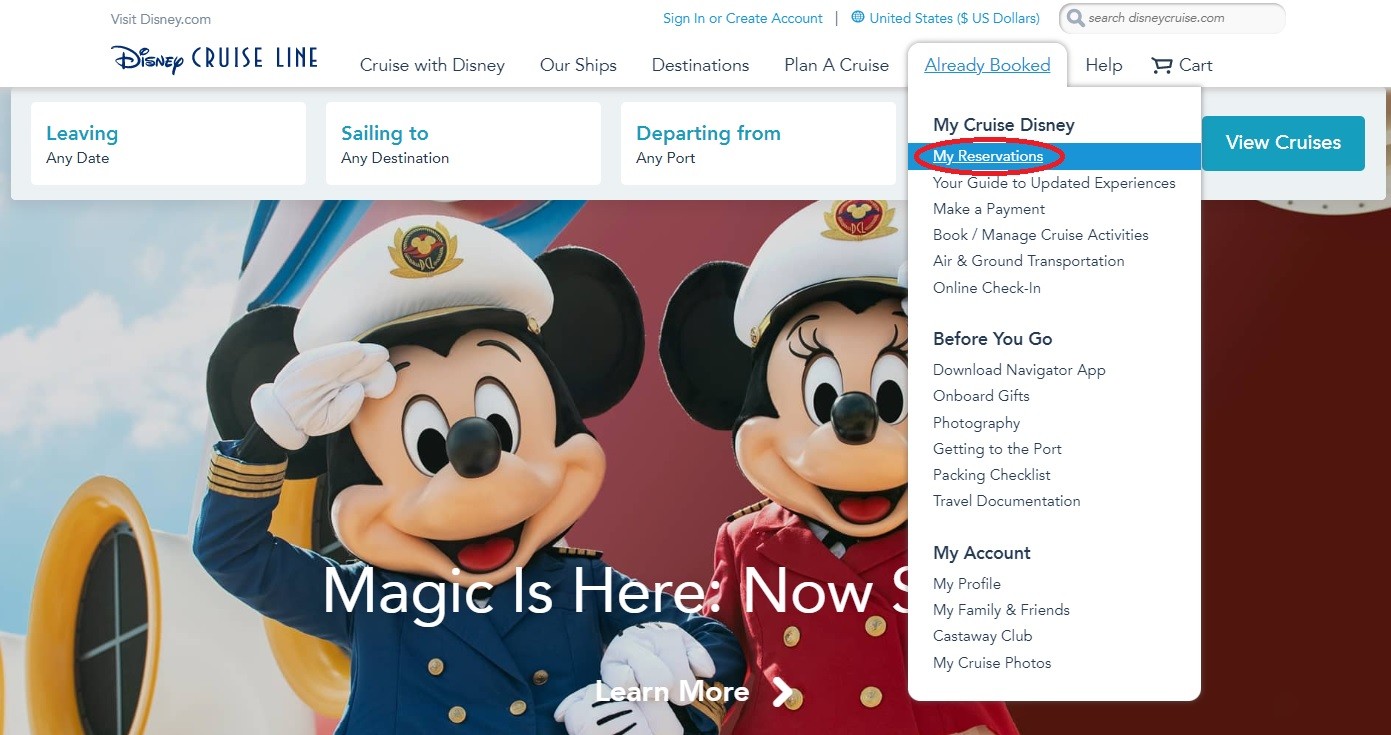
⑥全員分の予約の名前とアカウントが結びついたら「Review Reservation」をタップします。
⑦予約情報が表示されるので間違いが無ければ「Confirm」をタップします。
⑧リンク完了です!チェックイン日までの日数が表示されます。
ホテルホップの場合は同じ工程を繰り返すだけです。
宿泊するホテルによって絵が違うんですよね。可愛い。











コメント